Acronis Startup Recovery Manager
Alcune funzioni e funzionalità potrebbero non essere disponibili nell'edizione in uso.
Acronis Startup Recovery Manager consente di avviare Acronis True Image senza caricare il sistema operativo. Con questa funzionalità, è possibile utilizzare Acronis True Image autonomamente per ripristinare le partizioni danneggiate, anche se il sistema operativo per qualsiasi motivo non dovesse avviarsi. Al contrario del riavvio da supporti rimovibili Acronis, non è necessario disporre di un supporto separato o di una connessione di rete per avviare Acronis True Image.
Acronis Startup Recovery Manager non può essere utilizzato su tablet che eseguono Windows.
Per attivare Acronis Startup Recovery Manager
- Avviare Acronis True Image.
- Nella sezione Strumenti, fare clic su Tutti gli strumenti, quindi fare doppio clic su Attiva Acronis Startup Recovery Manager.
- Nella finestra visualizzata, fare clic su Attiva.
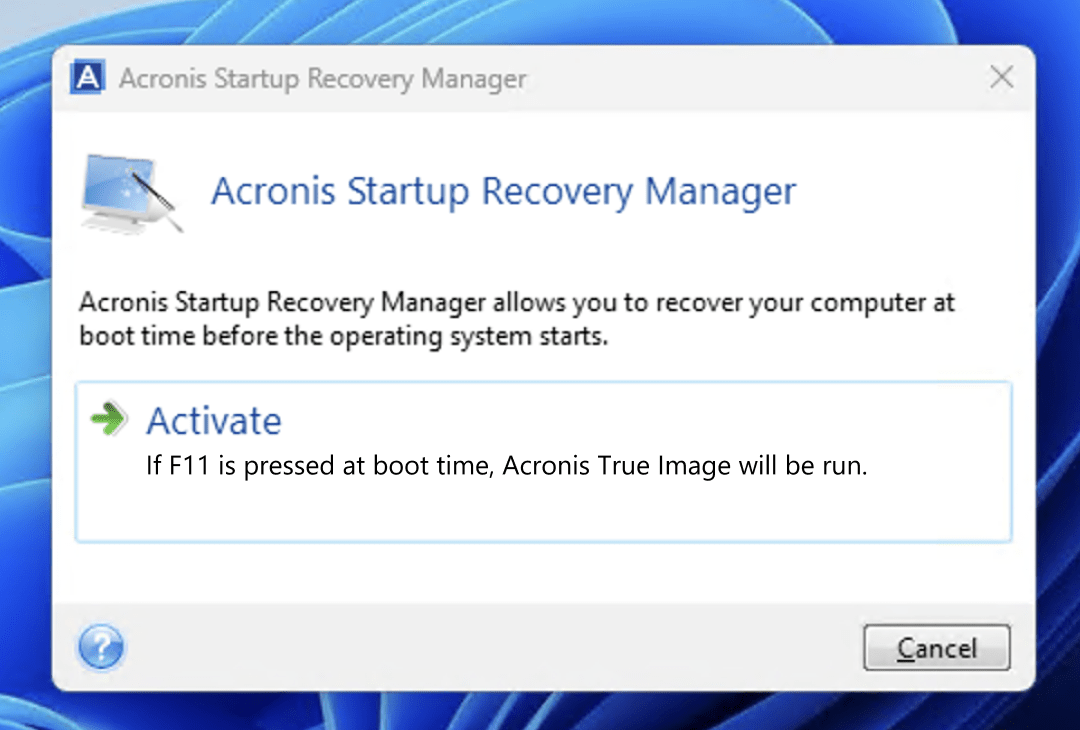
Se si verifica un errore, accendere il computer e premere F11 quando viene visualizzato il messaggio "Premere F11 per Acronis Startup Recovery Manager". Questo avvierà una versione autonoma di Acronis True Image che presenta solo lievi differenze dalla versione completa.
Per disattivare Acronis Startup Recovery Manager
- Avviare Acronis True Image.
- Nella sezione Strumenti, fare clic su Tutti gli strumenti, quindi fare doppio clic su Attiva Acronis Startup Recovery Manager.
- Nella finestra visualizzata, fare clic su Disattiva.
Informazioni aggiuntive
Le lettere di unità Acronis True Image in modalità autonoma a volte potrebbero essere diverse da come Windows identifica le unità. Ad esempio, l'unità D: identificata nella versione autonoma di Acronis True Image può corrispondere all'unità E: in Windows. Le etichette dei dischi e le informazioni sulle dimensioni delle partizioni, sul file system, sulla capacità delle unità, sul produttore e sul numero del modello possono aiutare a identificare i dischi e le partizioni.
Non è possibile utilizzare Acronis Startup Recovery Manager precedentemente attivato se la modalità Try&Decide è attiva. Il riavvio del computer in modalità Prova consentirà di utilizzare nuovamente Acronis Startup Recovery Manager.
Non è possibile attivare Acronis Startup Recovery Manager su un disco crittografato con BitLocker. È possibile attivarlo solo se almeno una partizione non è bloccata da BitLocker, se si dispone di spazio libero sufficiente per i file del caricatore e se sono soddisfatti i requisiti del tipo di disco (ad esempio, GPT su sistemi UEFI). Per ulteriori informazioni, fare riferimento agli articoli sulle limitazioni di Startup Recovery Manager e BitLocker e sulla compatibilità di BitLocker con Acronis True Image.
Acronis Startup Recovery Manager modifica altri caricatori?
Una volta attivato, Acronis Startup Recovery Manager sovrascrive il record di avvio principale (MBR) con il proprio codice di avvio. Se sono installati gestori di avvio di terze parti, è necessario riattivarli dopo l'attivazione di Startup Recovery Manager. Per quanto riguarda i caricatori di Linux (ad esempio LiLo e GRUB), si consiglia di installarli nel record di avvio di una partizione principale Linux anziché nel MBR prima di attivare Acronis Startup Recovery Manager.
Il meccanismo di avvio UEFI è diverso dal BIOS. Tutti i caricatori del sistema operativo o altri programmi di avvio dispongono della propria variabile di avvio che definisce il percorso del caricatore corrispondente. Tutti i caricatori sono archiviati in una partizione speciale chiamata Partizione di sistema EFI. Quando si attiva Acronis Startup Recovery Manager nel sistema avviato da UEFI, esso modifica la sequenza di avvio scrivendo la propria variabile di avvio. Questa variabile viene aggiunta all'elenco delle variabili e non le modifica. Poiché tutti i caricatori sono indipendenti e non si modificano a vicenda, non è necessario eseguire modifiche prima o dopo l'attivazione di Acronis Startup Recovery Manager.